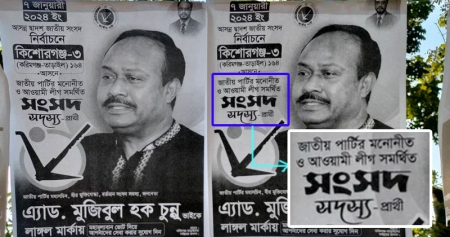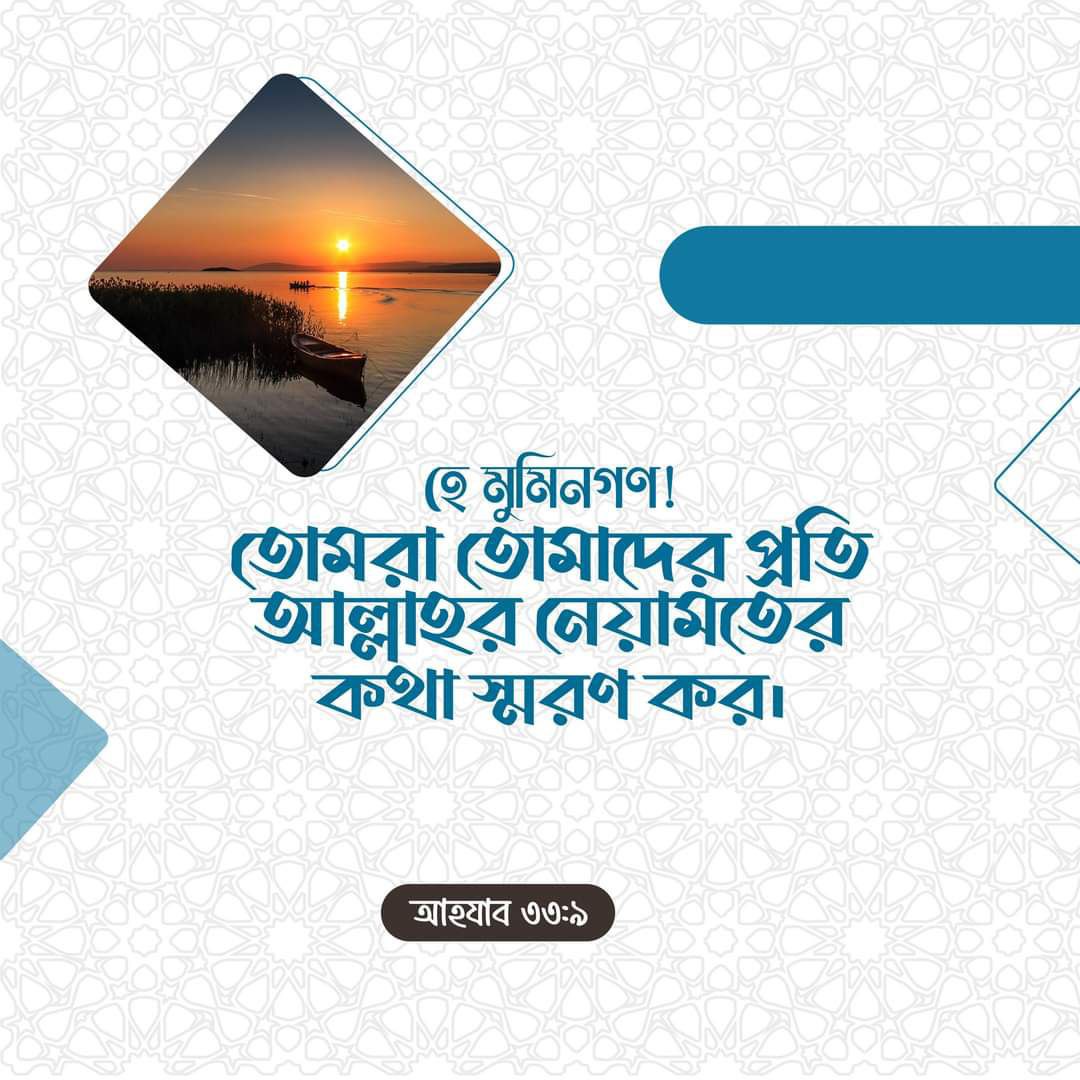একটি সুন্দর ডেস্কটপ কে না চায়? আমরা সবাই আমাদের ডেস্কটপ সাজানোর জন্য বিভিন্ন ওয়ালপেপার ব্যবহার করি। কিন্তু আমি শুধু ওয়ালপেপার অথবা উইন্ডোজ ৭ এর ডেস্কটপ গ্যাজেট এর কথা বলছিনা। আজকে আমি দেখাব কিভাবে আপনি নিজের ডেস্কটপ কে নেক্সট লেভেল এ নিয়ে জেতে পারেন!
এই টিউটোরিয়াল ফলো করার পরে আপনার ডেস্কটপ কেমন দেখাবে?





ওকে, তাহলে এবার শুরু করা জাক। প্রথমেই ইন্সটল করুন Rainmeter 2.2
Click This Link
এবারে প্রথম বার Rainmeter চলার পর এটার Default থিম "এনিগমা" চলবে। কিন্ত আমারা এই থিম থেকেও আরও সুন্দর সুন্দর থিম ইন্সটল করতে পারি।
থিম কিভাবে ইন্সটল করবেন?
থিম ইন্সটল খুবই সহজ। এই লিঙ্ক এ ক্লিক করুনঃ Click This Link
এখন যে সাইট টি আসবে সেখানে Rainmeter এর সবচেয়ে জনপ্রিয় থিম গুলো দেখা যাবে। আপনার যেই থিম ভাল লাগে সেটি ডাউনলোড করে নিন। ডাউনলোড ফাইল এর extension যদি .rmskin হয় তাহলে শুধু ডাবল ক্লিক করুন। ইন্সটল হয়ে যাবে।
যদি থিম টি .rar অথবা .zip মানে কমপ্রেসড করা থাকে তাহলে WinRAR দিয়ে extract করুন এবং এটার ভেতরের ফাইল গুল ঠিক এই ডিরেক্টরি তে কপি করুনঃ My DocumentsRainmeterSkins
যেমন, যদি আপনার থিম এর নাম হয় enigma.rar তাহলে এটা extract করে “enigma” ফোল্ডার টি ওখানে কপি করুন। তখন আপনার ডিরেক্টরি হবে এতাঃ My DocumentsRainmeterSkinsenigma
কিছু ভাল থিম
Gaia
Click This Link
Moon glow
Click This Link
Eker lina
Click This Link
কিভাবে কাসটমাইজ করবেন
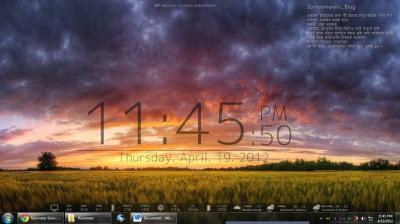
আমার নিজের ডেস্কটপ এর স্ক্রীনশট দেখুন। যদি এরকম সিম্পল ডিজাইন আপনার পছন্দ হয় তাহলে একটু কাজ করতে হবে।
বড় ঘড়ি টা ইন্সটল করুন এখান থেকেঃ http://customize.org/rainmeter/skins/61892
ইন্সটল এর পর Rainmeter পুনরায় চালু করুন। টাস্কবার থেকে Manage Rainmeter মেনু তে যান। ওখানে “SUPERCOLOSSAL” এ ক্লিক করে “WIDTH_800.ini” অপশন টি ডাবল ক্লিক করুন।
ব্যাস! Supercolossal ঘড়ি এখন আপনার ডেস্কটপ এ!
Rainmeter এর বৈশিষ্ট্য হল এটা অনেক কাসটমাইজেবল। আপনি Manage Rainmeter অপশন এ গিয়ে নিজে নিজে একবার এক্সপ্লোর করেই দেখুন না কত কিছু করা যায়!
সর্বশেষ এডিট : ১৯ শে এপ্রিল, ২০১২ রাত ১০:০৪


 অনুগ্রহ করে অপেক্ষা করুন। ছবি আটো ইন্সার্ট হবে।
অনুগ্রহ করে অপেক্ষা করুন। ছবি আটো ইন্সার্ট হবে।